Como proteger / bloquear colunas ocultas no Excel?
No Excel, as funções Ocultar e Mostrar colunas são bastante utilizadas, permitindo que você oculte e revele colunas facilmente. No entanto, em algumas situações, é necessário ocultar colunas que contêm dados importantes que você não deseja que outros visualizem. Como proteger essas colunas ocultas para que não sejam exibidas por outras pessoas no Excel?
- Proteger ou bloquear colunas ocultas com o recurso do Excel
- Proteger/bloquear colunas ocultas com o Kutools para Excel
- Botão de alternância para mostrar ou ocultar colunas ocultas com apenas um clique
Proteger ou bloquear colunas ocultas com o recurso do Excel
No Excel, siga os passos abaixo para evitar que as colunas ocultas sejam visualizadas:
11. Clique no Selecionar Tudo botão ![]() (o botão localizado na interseção entre os números das linhas e as letras das colunas). Veja a imagem:
(o botão localizado na interseção entre os números das linhas e as letras das colunas). Veja a imagem:

22. Em seguida, clique com o botão direito e escolha Formatar Células no menu de contexto e, na janela Formatar Células que será exibida, clique na guia Proteção e desmarque a opção Bloquear . Depois, clique em OK para fechar esta janela. Veja a imagem:

33. Agora, selecione as colunas que deseja proteger, clique novamente com o botão direito e selecione Formatar Células no menu de contexto.
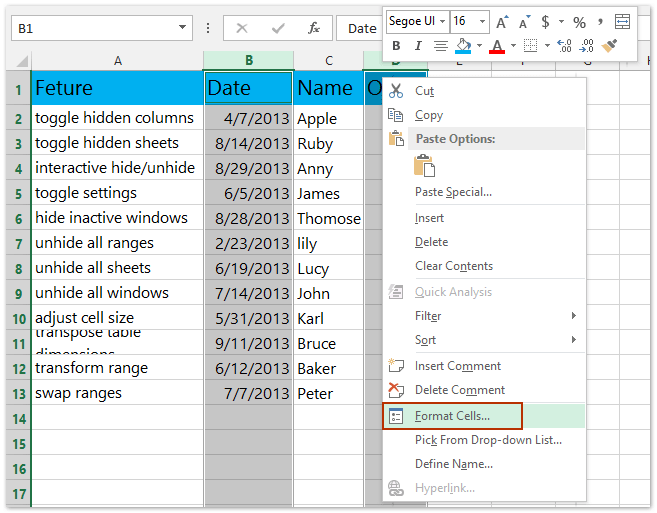
44. Na janela Formatar Células , clique na guia Proteção e marque a opção Bloquear . Em seguida, clique em OK para fechar a janela. Veja a imagem:

55. Neste passo, você pode ocultar as colunas selecionadas e, em seguida, clicar em Revisão > Proteger Planilha.

66. Na janela Proteger Planilha , digite sua senha e confirme. Veja as imagens:

Quando você tentar mostrar as colunas usando a função Mostrar a ferramenta Mostrar ficará cinza, impedindo que as colunas ocultas sejam exibidas. Veja a imagem:

Observação: Como você removeu o estado de bloqueio de todas as células, é possível inserir dados normalmente nas células da worksheet.
Proteja/bloqueie facilmente algumas células/colunas contra edição no Excel
O Kutools para Excel oferece uma maneira muito simples de proteger ou bloquear células específicas contra edição: desbloqueie toda a worksheet usando o botão Desbloquear Seleção , depois bloqueie as células desejadas para edição usando o botão Bloquear Seleção e, por fim, proteja a planilha atual. Clique para ver os passos detalhados

Kutools para Excel - Potencialize o Excel com mais de 300 ferramentas essenciais. Aproveite recursos de IA permanentemente gratuitos! Obtenha Agora
Proteger/bloquear colunas ocultas com o Kutools para Excel
Se você tem o Kutools para Excel instalado, os utilitários Bloquear Seleção e Desbloquear Seleção facilitam ainda mais a proteção/bloqueio de colunas ocultas no Excel. Siga os passos abaixo:
Kutools para Excel - Repleto de mais de 300 ferramentas essenciais para o Excel. Aproveite recursos de IA gratuitos permanentemente! Faça o download agora!
11. Clique no Selecionar Tudo botão ![]() (o botão localizado na interseção entre os números das linhas e as letras das colunas). Veja a imagem:
(o botão localizado na interseção entre os números das linhas e as letras das colunas). Veja a imagem:

2. Clique em Kutools Plus > Worksheet Design para ativar a guia Design e, em seguida, clique em Desbloquear Seleção para desbloquear todas as células da planilha atual.


3. Selecione as colunas que deseja ocultar e proteger e, em seguida, clique na guia Design > Bloquear Seleção.

Notas:
(1) Mantendo pressionada a tecla Ctrl você pode selecionar várias colunas não adjacentes clicando em cada coluna individualmente;
(2) Mantendo pressionada a tecla Shift você pode selecionar várias colunas adjacentes selecionando a primeira e a última coluna.
4. Oculte essas colunas e, em seguida, proteja a planilha atual clicando em Design (ou Revisão) > Proteger Planilhae digite sua senha nas duas caixas de diálogo conforme mostrado na imagem:

Agora, você verá que as colunas ocultas estão bloqueadas e protegidas, enquanto as demais células da planilha atual funcionam normalmente.
Kutools para Excel - Potencialize o Excel com mais de 300 ferramentas essenciais. Aproveite recursos de IA permanentemente gratuitos! Obtenha Agora
Demonstração: proteger / bloquear colunas ocultas no Excel
Um clique para mostrar todas as colunas ocultas e um clique para restaurar as colunas ocultas
O Kutools para Excel (Mostrar) Colunas é uma ótima ferramenta para exibir todas as colunas ocultas com apenas um clique; ao clicar novamente neste botão, as colunas voltam a ficar ocultas.

Kutools para Excel - Potencialize o Excel com mais de 300 ferramentas essenciais. Aproveite recursos de IA permanentemente gratuitos! Obtenha Agora
Melhores Ferramentas de Produtividade para Office
Impulsione suas habilidades no Excel com Kutools para Excel e experimente uma eficiência incomparável. Kutools para Excel oferece mais de300 recursos avançados para aumentar a produtividade e economizar tempo. Clique aqui para acessar o recurso que você mais precisa...
Office Tab traz interface com abas para o Office e facilita muito seu trabalho
- Habilite edição e leitura por abas no Word, Excel, PowerPoint, Publisher, Access, Visio e Project.
- Abra e crie múltiplos documentos em novas abas de uma mesma janela, em vez de em novas janelas.
- Aumente sua produtividade em50% e economize centenas de cliques todos os dias!
Todos os complementos Kutools. Um instalador
O pacote Kutools for Office reúne complementos para Excel, Word, Outlook & PowerPoint, além do Office Tab Pro, sendo ideal para equipes que trabalham em vários aplicativos do Office.
- Pacote tudo-em-um — complementos para Excel, Word, Outlook & PowerPoint + Office Tab Pro
- Um instalador, uma licença — configuração em minutos (pronto para MSI)
- Trabalhe melhor em conjunto — produtividade otimizada entre os aplicativos do Office
- Avaliação completa por30 dias — sem registro e sem cartão de crédito
- Melhor custo-benefício — economize comparado à compra individual de add-ins